Pourquoi le disque peut exiger une initialisation et comment ne pas perdre de données après celle-ci ?
Vous découvrirez ici :
- en quoi consiste l'initialisation de disque
- pourquoi le disque peut en avoir besoin
- comment DiskInternals peut vous aider
Vous êtes prêt ? C’est parti !
Que signifie « initialiser le disque » ?
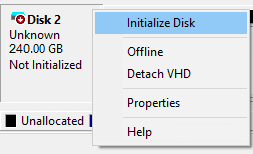
Lors de l'achat d'un nouveau disque dur, souvent les utilisateurs n'imaginent pas qu'après l'avoir installé dans l'unité centrale, il ne sera pas possible de travailler tout de suite avec. Certains pensent qu'il suffit de l'insérer et de le visser, et le système lui-même reconnaîtra l'appareil. Mais le disque dur doit être initialisé manuellement et immédiatement, car Windows ne le fera pas automatiquement.
De plus, les disques qui étaient déjà en cours d’utilisation et qui contiennent un tas de données doivent parfois être initialisés. Cela est dû à un certain nombre d'erreurs de système. Dans ce cas, une question se pose : qu'en est-il des données accumulées ? Vous découvrirez tout cela ici !
Style de partition GPT vs MBR
Ces deux styles ont tous les deux leurs avantages spécifiques et à certains moments.
Le MBR a été développé dans les années 1980 et, à cette époque et pendant plusieurs décennies après, il a satisfait tous les besoins des clients. Mais avec l'augmentation de la puissance de calcul, le besoin de grandes quantités de mémoire de disque a augmenté. Cela a conduit à un problème : La technologie MBR permet de faire fonctionner des lecteurs d'une capacité maximale de 2 To. De plus, le MBR ne peut pas prendre en charge plus de 4 partitions primaires sur un seul disque.
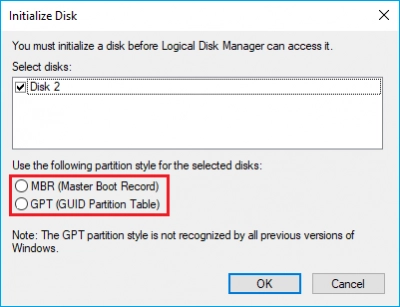
Comme il s'agit là de lacunes assez importantes, un autre style de partition plus adapté a été inventé : GPT. Il est conçu par Intel et permet de créer des partitions de disque allant jusqu'à 9,4 ZB, soit environ 900 millions de disques de 10 TB chacun ! Théoriquement, il n'y a pas de restrictions sur le nombre de sections qu'il peut y avoir. En outre, le TGP ne limite pas la taille des secteurs. Les sections peuvent être regroupées dans des dossiers et nommées dans n'importe quelle langue. Cependant, la technologie des TIG n'est pas parfaite ; par exemple, la protection contre les mauvais secteurs n'est pas assurée. Cela signifie que les partitions peuvent être endommagées. De plus, le MBR fonctionne avec le BIOS et le micrologiciel UEFI, et le GPT ne prend en charge que l'UEFI.
Par conséquent, c'est à vous de choisir entre le GPT ou le MBR. Cependant, il faut garder à l'esprit que si vous achetez un disque dur maintenant, toutes les cartes mères sont imprimées avec le micrologiciel UEFI, tandis que le BIOS devient lentement obsolète.
Pourquoi le disque peut en avoir besoin ?
L'initialisation d'un disque dur peut être nécessaire dans les cas suivants :
- Vous avez un nouveau disque dur. Comme mentionné ci-dessus, il n'est pas encore prêt à l'emploi. Vous devez d’abord initialiser le nouveau disque. Vous devrez ensuite le formater afin de bien préparer son utilisation et le stockage des informations qu'il contient.
- Le lecteur initialisé est déjà utilisé, mais en raison d'erreurs de système, votre disque est inutilisable. Cela soulève la question de savoir comment initialiser un disque dur sans perdre de données.
Parlons de chacun de ces cas séparément.
Si le disque est tout neuf
Dans ce cas, il ne contient aucune donnée et vous pouvez l'initialiser immédiatement après l'achat. Par exemple, cela peut se faire en utilisant la gestion des disques.
Allez dans Démarrer en cliquant avec le bouton droit de la souris. Sélectionnez Gestion des disques. Dans une nouvelle fenêtre, cliquez sur le nouveau disque dur ; s'il est « hors ligne », changez alors le statut sur « en ligne ». Ensuite, cliquez dessus avec le bouton droit de la souris et sélectionnez « initialiser nouveau disque ». Vous devez ensuite cliquer sur le style GPT ou MBR de votre choix si cela n'est pas sélectionné automatiquement. Appuyez ensuite sur la touche Entrée et attendez la fin du processus.
Si le disque a déjà été utilisé
Avant de commencer à initialiser le lecteur sous Windows 10, utilisez DiskInternals Partition Recovery pour ouvrir le disque, restaurer ses données ou créer une image disque. Vous pouvez alors procéder à l'initialisation en toute sécurité.
DiskInternals Partition Recovery offre plusieurs options dans cette situation : vous pouvez simplement restaurer toutes les données inaccessibles au disque et les enregistrer sur un nouveau support (par exemple, un disque dur externe) ou créer une image disque. Ce logiciel fonctionne sur chacune des sections du disque dur.
Il permet de restaurer des fichiers de tout type, en outre, il n'y a aucune restriction quant au volume de documents pouvant être restaurés. Tous les fichiers restaurés peuvent être sauvegardés sur n'importe quel disque visible par le système d'exploitation (y compris les disques réseau). Partition Recovery vous permet de récupérer et de visualiser gratuitement tous vos documents récupérés avant de les sauvegarder. L'assistant de récupération pratique aidera les utilisateurs de PC, qu'ils soient expérimentés ou non. Vous pouvez télécharger la version d'essai et la version sous licence du logiciel.
La première option fera la démonstration de toutes les fonctions et innovations du programme, et la seconde option permettra d'exporter les données restaurées vers n'importe quel endroit.
